GA4 (Google Analytics 4)の基本を押さえよう!初心者向けに設定などを徹底解説

WEBマーケティングには欠かせないツールであるGoogleアナリティクス。最新版の「GA4」が2020年10月に正式リリースされ、従来のUA (ユニバーサルアナリティクス)とGA4を併用していた方もいらっしゃるかと思いますが、2023年7月にGA4に完全移行となり、UAは利用できなくなりました。
すでに移行は完了していますが、UAとかなり異なる仕様となったGA4の導入に戸惑っている方も多いのではないでしょうか。
そこで今回は、GA4の概要から実際の設置手順について紹介していきたいと思います。
|
目次 |
GA4とは
GA4とは、Googleアナリティクス4プロパティの略称で、Googleアナリティクスの最新版です。従来のUA (ユニバーサルアナリティクス) から改良され、2020年10月に正式にリリースされました。
GoogleアナリティクスはGoogleが無料で提供しているWEBページのアクセス解析サービスです。訪問したユーザーの属性や滞在時間、直帰率、閲覧したページなど様々なデータを確認し、分析することができるため、WEBマーケティングには必須のツールとなっています。
これまではUAとGA4のどちらも利用可能でしたが、2023年7月からGA4に完全移行となりました。
GA4へ移行することによって従来のUAでは曖昧にしか把握できなかった部分を正確に把握できるようになり、より効果的なマーケティング施策が可能になっています。
GA4はUAが増築されたものではなく、根本から生まれ変わったものであるため、GA4の使い方を基本から理解し、上手に活用していく必要があります。

GA4に移行した背景
現在は複数のデバイスを所有するユーザーが多くなっているため、1つのデバイス上で起きた行動しか記録できないUAの仕様ではデバイス間を行き来するユーザーの行動を把握しきれなくなっていました。
そこでGA4が開発され、どのデバイスを経由しても同じユーザーからのアクセスであると認識できるようになったことで、ユーザーの行動をより正確に把握できるようになりました。
また、昨今では世界的にプライバシー保護に対する意識が強くなっているため、ネットワーク技術の進化に伴い、個人情報はしっかりと守られるべきだとする考えも強まっています。
UAではデータの保存期間が最大50ヶ月でしたが、GA4は最大14ヶ月と大幅に短縮されており、セキュリティやプライバシー保護の面から見てもGA4の開発が必要だったと言えます。
GA4の特徴
ここでは、GA4の特徴について、UAとの違いを軸にご紹介します。
イベント単位での計測
UAではユーザー行動がセッション単位で計測されていましたが、GA4ではすべてのユーザー行動が「イベント」として記録され、イベント単位で計測されます。
具体的には、UAではどのページからどのページに遷移したか、ページが何回開かれたかなど、「ページ」という観点から計測されていました。一方、GA4はひとりひとりの「ユーザー」に焦点を当てた計測が行われ、ユーザーが起こした行動すべてがデータとして記録されます。
GA4への移行により、今まではページ遷移を伴うユーザー行動しか計測できていなかったものが、動画視聴や資料のダウンロードなどページ遷移を伴わないユーザー行動まで正確に把握できるようになっています。
ページの中のどの部分に興味を持ってもらえたのかまでわかるため、レイアウトやコンテンツ作成の参考にもなり、コンバージョンに近づくための戦略を立てやすくなりました。
機械学習を導入
GA4では機械学習が導入され、過去~現在のデータを分析し、今後のユーザーの行動や会社の収益を予測してくれる機能が備わっています。
GA4が予測する指標は以下の3つです。
- 購入の可能性・・・過去28日間にサイトやアプリを訪問したユーザーが今後7日以内にコンバージョンに至る可能性
- 離脱の可能性・・・過去7日間にサイトやアプリを訪問したユーザーが今後7日以内に訪問しなくなる可能性
- 予測収益・・・過去28日間にサイトやアプリを訪問したユーザーから今後28日間で獲得するコンバージョンによって得られる収益
機械学習の予測機能により、どんなユーザーが購入してくれる・離脱する可能性が高いのかがわかってくるため、購買意欲が高いユーザーに絞って施策を行えたりと、効率的なWEBマーケティング運用が可能になります。

複数のデバイスを横断した計測ができる
GA4では複数のデバイスを横断した計測ができるようになっています。
UAではデバイス単位での計測しかできず、PCからのアクセスであればPC上の行動だけ、スマートフォンからのアクセスであればスマートフォン上の行動だけしか計測できませんでした。
そのため、1人のユーザーがアクセスしている場合でも、違う人物として認識されてしまてしまい、正確なデータを取得しづらい状況でした。
近年は、1人のユーザーが複数のデバイスを所有していることが当たり前になっているため、このようなデバイス単位の測定では効果的なマーケティングを行うことができません。
そこで、GA4ではWEBサイトとスマートフォンを横断して計測できるように改良されました。WEBサイトで購入を検討し、スマートフォンのアプリで購入に至った場合なども1人のユーザーがどのような経路・過程を経て購入に至ったのかを把握できるようになっています。
計測データをカスタマイズできる
GA4では計測したいデータをカスタマイズできます。
UAでは「レポート」のカテゴリーの中に「ユーザー」「集客」「行動」などの項目があり、細かくセグメントされていましたが、GA4では「レポート」の1つに集約され、「探索」「広告」の項目が追加されています。
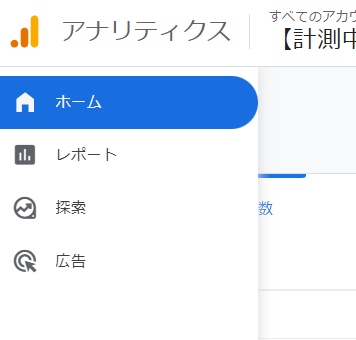
探索機能を利用すると、あらかじめ決まった項目ではなく確認したいデータ項目を自由に選び、表やグラフを作成することができます。
再訪したユーザーの割合、特定のページからの移動経路、初回訪問したユーザーがその後どんな行動をしているかをユーザー単位で見ることもできるなど、様々なデータを把握できます。
自社が必要なデータだけを計測することができるため業務効率化となり、レポート画面も見やすくなるでしょう。
計測の正確性が高い
GA4ではUAと比べて計測の正確性が高くなっています。
例えば、セッション数を計測する場合、UAでは①30分以上操作がない②異なる流入元からのアクセスが発生③日付が変わるのいずれかが発生するとセッションが終わり、また新たなセッションとなるため同じユーザーであってもセッション数は2となります。
一方、GA4では上記の②と③が発生してもセッションは終了せず継続するためセッション数は1となります。※①が発生した場合はGA4でもセッションは終了します。
このように、GA4ではカウントの重複や不足を発生させない仕様になったため、より正確な計測ができ、適切な施策が打てるようになりました。
BigQueryが無料で利用できる
UAでは有料版のみで利用可能だったBigQueryが、GA4では無料版でも利用できるようになっています。
BigQueryとは、GoogleのクラウドサービスであるGoogle Cloudが提供しているプロダクトのことで、大きなデータでも超高速処理が可能です。
また、GA4のデータは未加工のままBigQueryへエクスポートできます。
これにより、BigQueryにインポートした外部データと比較・照合したり、BIツールを使ってGA4から取り込んだデータを表やグラフで可視化できたり、各種Googleサービスと連携したりと様々なことが行えるようになり、施策の幅が広がります。
しかし、無償版では1日にエクスポートできるイベントは100万件までなど有償版と比べると制限が多くなるため、無駄にエクスポートしないようにデータの容量を抑えるなどの工夫が必要です。

GA4のイベントとは
GA4におけるイベントとは、WEBサイトやアプリに訪問したユーザーのすべての行動データを指します。
GA4とUAではイベントの定義が違う
UAにもイベントは存在しましたが、GA4とは定義が違います。
UAのデータ計測は主にセッションやページビューに絞られ、イベントはセッションやページビュー以外の行動を指し、特殊な行動として位置づけられていました。
よって、ユーザーがどのページからどのページに遷移し、WEBサイトへのアクセスがどれだけあったのかといったページ遷移を伴う行動だけにフォーカスが当たり、ページ内でのユーザーの詳細な行動まで把握することは難しい仕様でした。
しかし、GA4ではセッション、ページビュー、クリック、スクロールといったすべての行動が等しく「イベント」という単位で計測されます。
ユーザーを軸として、ひとりひとりがどんな行動をとっているのか詳細に把握できるようになったため、より高度な分析が可能になり、集客率やCV率を上げる施策の立案・実行に大いに役立ちます。
GA4のイベントの種類
自動的に収集されるイベント
GA4を利用していれば自分たちで設定を行わなくても自動的に計測されるイベントです。基本的に自分で停止することはできません。
具体的には、下記のようなイベントを計測します。
|
引用 (一部抜粋):[GA4] 自動収集イベント:アナリティクスヘルプ
拡張測定機能イベント
GA4の管理画面にて手動で有効化することで計測されるイベントです。
コードを変更する必要がなく、すぐに計測可能です。デフォルトではすべてのイベントの計測が有効になっていますが、不要であればオフにすることができます。
具体的には、下記のようなイベントを計測します。
|
引用 (一部抜粋):[GA4] 拡張イベント計測機能:アナリティクスヘルプ
推奨イベント
サイトの目的や業種に合わせてGoogleが事前に紐づけているイベント名とパラメータの中から手動で設定するイベントです。
「すべてのプロパティ向け」は、すべての業種に向けて推奨されており、「オンライン販売向け」は、特に小売、e コマース、教育、不動産、旅行業界向け、「ゲーム向け」はゲームプロパティの測定に役立つイベントとして推奨されています。
具体的には、下記のようなイベントを計測します。
|
すべてのプロパティ向け
オンライン販売向け
ゲーム向け
|
引用 (一部抜粋):[GA4] 推奨イベント:アナリティクスヘルプ
カスタムイベント
カスタムイベントとは、前述した3種類のイベントに含まれないイベントを計測したい場合に利用します。
自動で計測されないため手動で設定を行いますが、自分でイベント名とパラメータ名をつけることができます。
自由度が高いですが、GA4にとってはイベントの内容を把握しにくくなるため今後アップデートが行われた際に不具合が起こる可能性があります。
利用する際は計測したいイベントが他の種類に含まれていないか必ず確認し、どうしても必要な場合のみ利用するようにしましょう。
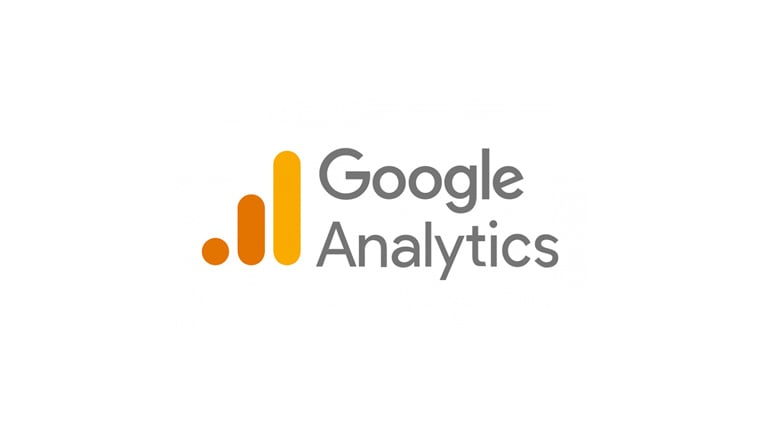
下記の記事ではイベントの設定方法まで解説しているので、ぜひ参考にしてみてください。
GA4の設置手順
ここでは、GA4を新規で設置する場合の導入手順について紹介します。
- Googleアナリティクスのホームページにアクセスし、アカウントを作成する。
- 「プロパティ名」や「レポートのタイムゾーン」「通貨」「ウェブサイトのURL」を設定する。
- 「ビジネスの概要」画面で該当する項目にチェックをつけて作成をクリックする。
- 「Googleアナリティクス利用規約」画面が表示されるため、「日本」を選択し、データ処理規約に同意する。
- 「データストリーム」画面で計測するプラットフォーム(ウェブ・Android・iOS)を選択し、測定するWEBサイトのURLと名称を入力して「ストリームを作成する」をクリックする。
- 4で作成したデータストリームをクリックすると、「ウェブストリームの詳細」画面が表示されるため、「タグの実装手順を表示する」>「Googleタグを設置する」をクリックする。
- Googleタグマネージャーのアカウントを作成し、表示されるタグをコピーして自社サイトの<head>と<body>に貼り付け、タグマネージャーと自社サイトを連携させる。
- タグマネージャーのアカウント画面にある「コンテナ名」をクリックし、「新しいタグを追加」からGA4のタグの設定を行い、タグマネージャーに貼り付ける。
以上のステップで、GA4の設置は完了です。
GA4を設置した後にやるべきこと
GA4を設置した後は、いくつか手順を踏むことでより効果的な計測を行うことができます。ここでは、GA4設置後にやるべきことをご紹介します。
計測するイベントを決める
GA4では計測できるデータが増えたぶん、すべてのイベントを計測する設定にしていると本当に必要なデータを把握しきれなくなってしまいます。
GA4の開発によって効率的で高度な分析ができるようになったにもかかわらず、分析するデータの仕分けで工数をとられてしまっては本末転倒です。
自動で収集してくれるイベントと自分で設定しなければならないイベントがあるため、自社が計測するべきイベントを取捨選択することが重要になります。
GA4の設置に際し、いま一度WEBサイト制作の目的を再確認し、自社が分析するべきデータは何なのかを考え直してみるのもいいかもしれません。
コンバージョン設定
GA4でデータを分析するためには、コンバージョン設定を行う必要があります。自動的にコンバージョンが計測されることはないため、GA4を設置したらすぐに設定しましょう。
GA4でのコンバージョン設定方法は以下の通りです。
イベント作成
コンバージョンを計測するには、まずコンバージョンをイベントとして作成する必要があります。
1. GA4の管理画面右下の歯車マークをクリックし、「データの表示」>「イベント」>「イベントを作成」をクリックする。
2. 「イベントの作成」画面で「作成」をクリックする。
3. イベント名やイベントが計測される条件を指定して、画面右上の「作成」をクリックする。
コンバージョン設定
次に、コンバージョンを設定します。
1. GA4の管理画面左下の歯車マークをクリックし、「データの表示」>「コンバージョン」をクリックする。
2. 作成したイベントが一覧となって表示されるため、右側にある「コンバージョンとしてマークを付ける」の項目のトグルをオンにする。
以上でGA4のコンバージョン設定が完了し、その時点から計測が開始されます。

データの保持期間を変更する
GA4では計測したデータを最長14ヶ月保存することができますが、デフォルトでは2ヶ月の設定になっており、2ヶ月経つとデータが削除されてしまいます。
より長い期間データを保存して活用するためにも14ヶ月に変更しておくことをおすすめします。
期間を変更するには、
- 管理画面の「管理」>「データ設定」>「データ保持」をクリックする。
- 「ユーザーデータとイベントのデータ保持」画面が開くため、期間を2ヶ月から14ヶ月に変更し、保存をクリックする。
以上のステップで保持期間の変更が完了します。
GA4とGoogle Search Consoleを連携する
GA4とGoogle Search Consoleを連携することで、GA4上でGoogle Search Consoleのデータを確認することができるため、業務効率化を図れます。Google Search ConsoleはSEOに取り組む際には必須のツールと言えるため、まだ登録していない場合は先に登録しておきましょう。
GA4とGoogle Search Consoleを連携させるには、
- 管理画面の「管理」からメニューバーの一番下にある「Search Consoleのリンク」をクリックする。
- 画面上部の「リンク」をクリックし、Google Search Consoleと連携させたいGA4のプロパティとウェブストリームを選択して「送信」をクリックする。
以上のステップで連携が完了します。
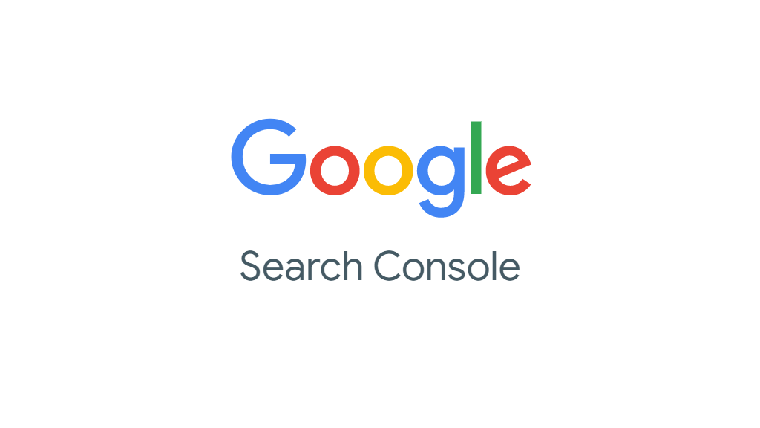
IPアドレスを除外する
GA4では、デフォルトで自分や社内のメンバーのIPアドレスが除外されていないため、関係者のアクセスも計測されてしまいます。そうなると正確な数値をとることができなくなってしまうため、あらかじめ関係者のIPアドレスは除外しておきましょう。
IPアドレスを除外するには、
- 管理画面左下の「管理」>「データストリーム」から自社サイトURLの欄の「>」>「タグ設定を行う」をクリックする。
- 「設定」画面が表示されるため、「内部トラフィックの定義」>「作成」をクリックし、除外したいIPアドレスを登録する。
- 登録したら管理画面に戻り、「管理」>「データ設定」>「データフィルタ」をクリックし、登録したデータフィルタの現在の状態が「テスト」になっていることを確認する。
-
右端の三点マークから「フィルタを有効にする」をクリックする。
以上のステップで、登録したIPアドレス以外のデータを計測することができます。
画像付きでより詳しく知りたい方は下記の記事をご覧ください。
●忘れないで!GA4設置後にやるべきサーチコンソール連携など5つのこと
GA4レポートの見方
GA4には、どんなユーザーがどこから自社サイトに訪問して、どんな行動をとったのかをすべて記録してくれるレポート機能があります。
施策のプランニングや成果把握、改善策の立案や実行、適切なターゲットの選定など、WEBマーケティングを促進していくためにもレポート機能の活用は必須です。
ここでは、GA4初心者の方向けに基本的なレポートの見方をご紹介していきます。
GA4レポートの仕組み
GA4レポートは、ディメンションと指標の組み合わせで計測されます。
ディメンションとは、国、言語、年齢、地域、性別のように分析の軸にしたいものを指します。
指標とは、セッション数やユーザー数、エンゲージメント率やイベント数、コンバージョン数など数値として計測したいものを指します。
例えば、実際にデータを見ようとする際には「年齢別のコンバージョン数」や「地域別のセッション数」など、「○○別の△△」の数値を見ることになりますよね。
この○○がディメンションで、△△が指標ということになります。
GA4レポートのデータは、様々な「ディメンション×指標」の自由な組み合わせで表示できるため、知りたいデータをピンポイントで収集し、分析することができます。
GA4レポートの種類
GA4のレポートには、大きく分けて「基本レポート」「探索レポート」「広告レポート」の3種類のレポートがあります。
基本レポート
GA4基本レポートは、基本的な指標の数値を計測し、サイト全体のデータを確認できるレポートです。
計測する指標は事前に設定されているため、GA4の知識があまりなくても簡単にサイトの状況を把握できます。
全体の動きや状況を把握したい場合に適しているため、より複雑なデータが知りたい場合は探索レポートを活用する必要があります。
探索レポート
GA4探索レポートでは、基本レポートよりも詳細なデータを確認することができます。計測する項目もレポートの形式も自由にカスタマイズできるため、必要なデータが厳選された最も見やすいレポート作成が可能です。
7種類のテンプレートが用意されているため、目的に合わせて選ぶことで高度な分析が行えます。
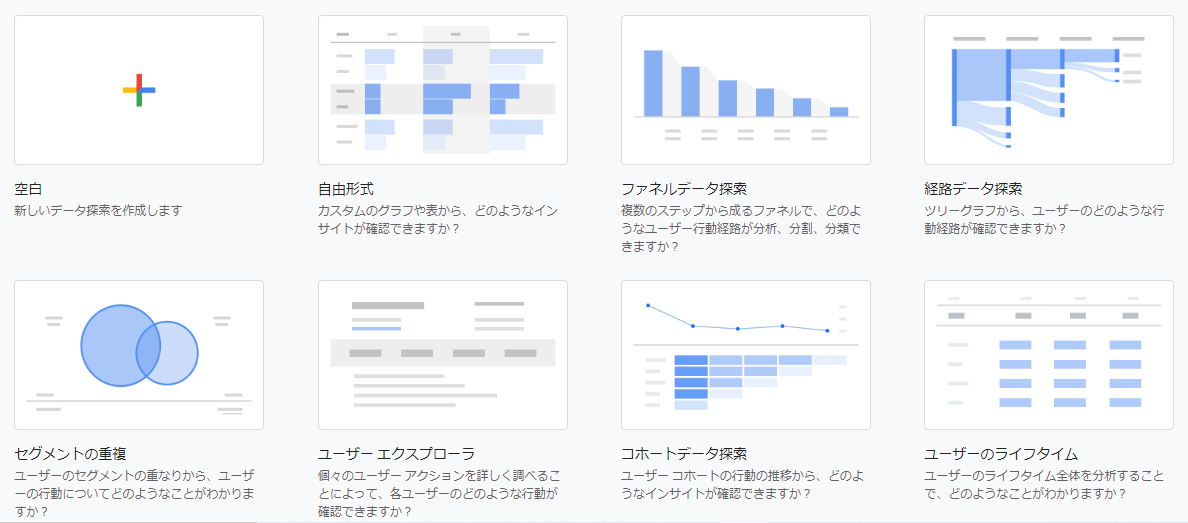
広告レポート
GA4広告レポートは、Google広告を利用している場合にGA4と連携させることで、ユーザーがどんな経路をたどってコンバージョンに至ったのか、また、どのチャネルがどの程度ユーザーのコンバージョンに貢献したのかを確認できるレポートです。
ユーザーがコンバージョンに至るまでには様々なチャネルを経由しているため、接触したチャネルすべての貢献度を評価することが重要です。便利な機能ですが分析には専門的な知識が必要になります。
GA4基本レポートで表示される項目
探索レポートは業種やWEBサイトの目的、広告レポートはGoogle広告の活用の有無によって、どんなレポートを作り、どこを見るかが大きく違ってくるため、ここからは基本レポートの見方に限定して解説していきます。
GA4基本レポートでは「レポートのスナップショット」「リアルタイム」「ユーザー」「ライフサイクル」の4つの項目を確認することができます。
レポートのスナップショット
指定した期間中のサイトやユーザーの全体的な動きをデータとしてまとめてくれるレポートです。
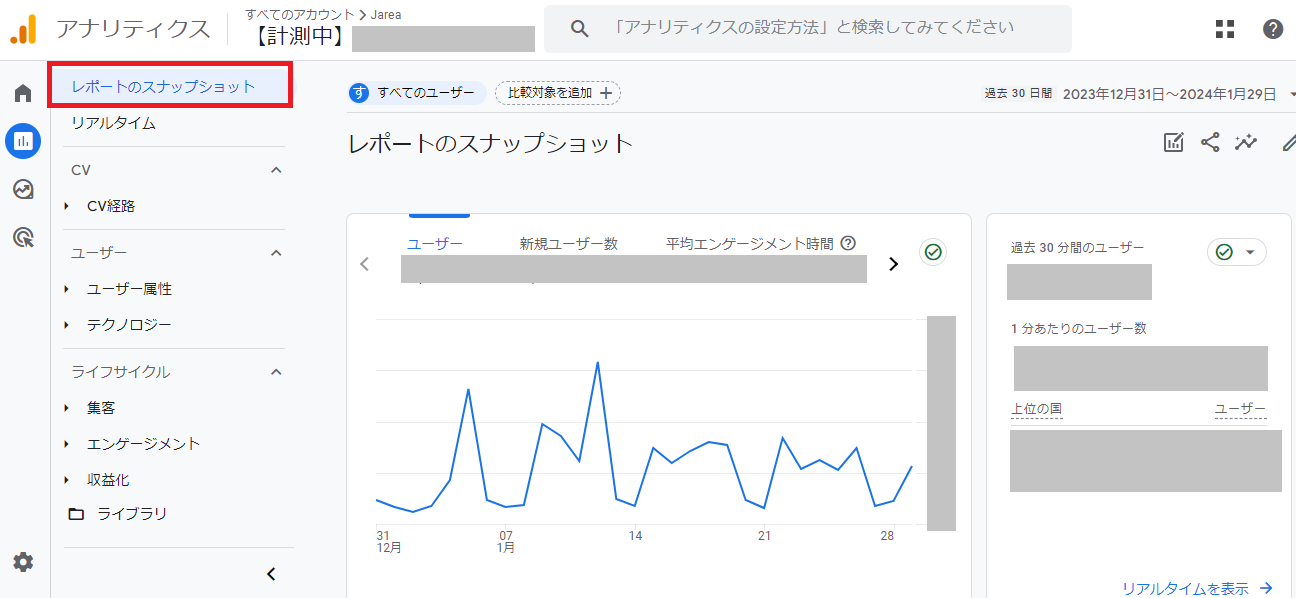
以下の13種類の指標が一覧となって表示されます。
- 概要
- 過去30分間のユーザー
- Insights(分析情報)
- 新規ユーザーの参照元
- 上位のキャンペーン
- ユーザー(国)
- アクティブユーザーの傾向
- ユーザー維持率
- 閲覧数が最も多いページとスクリーン
- 上位のイベント
- 上位のコンバージョン
- 売れ筋商品
- プラットフォーム上のアクティビティの比較
概要の中の「平均エンゲージメント時間」は簡単に言うと、ユーザーが実際にどれだけの時間自社サイトを見てくれたのかを示す数値となります。
また、GA4の「ユーザー」は総ユーザー数ではなく、下記の条件を満たすアクティブユーザー数のことを指すため注意しましょう。
- 10 秒以上継続したセッション
- コンバージョンイベントが発生したセッション
- 2 回以上のページビューもしくはスクリーン ビューが発生したセッション
リアルタイム
サイトの状況をリアルタイムでモニタリングできるレポートです。サイト上で起こったユーザー行動が瞬時に反映されます。
実施した施策が計測されているか、反応が集まっているかどうかをすぐにGA4で確認したい場合に便利です。
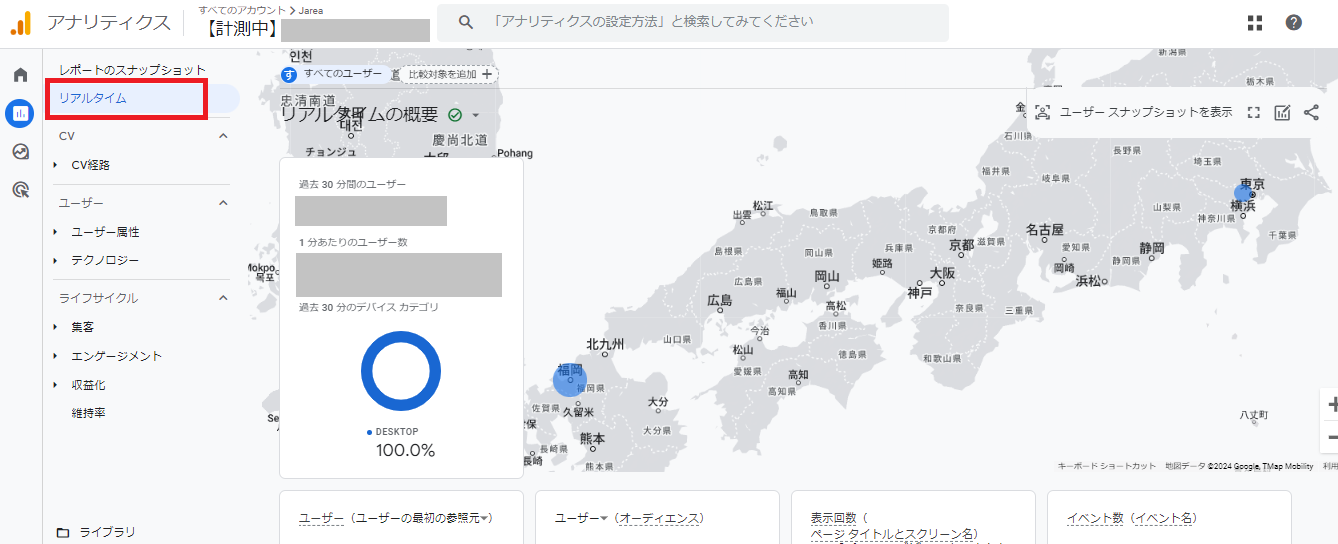
以下の7種類の指標が一覧となって表示されます。
- 過去 30 分間のユーザー
- ユーザー(ユーザーの最初の参照元)
- ユーザー(オーディエンス)
- 表示回数(ページ タイトルとスクリーン名)
- イベント数(イベント名)
- コンバージョン(イベント名)
- ユーザー(ユーザー プロパティ)
ユーザー
◆ユーザー属性
WEBサイトを訪問したユーザーの属性を確認することができ、国、地域、性別、年齢、言語、デバイスなどの属性別にデータが表示されます。
「ユーザー属性の概要」と「ユーザー属性の詳細」に分かれていて、概要ではカード形式で表示され、詳細ではグラフや表形式で表示されます。
概要

詳細
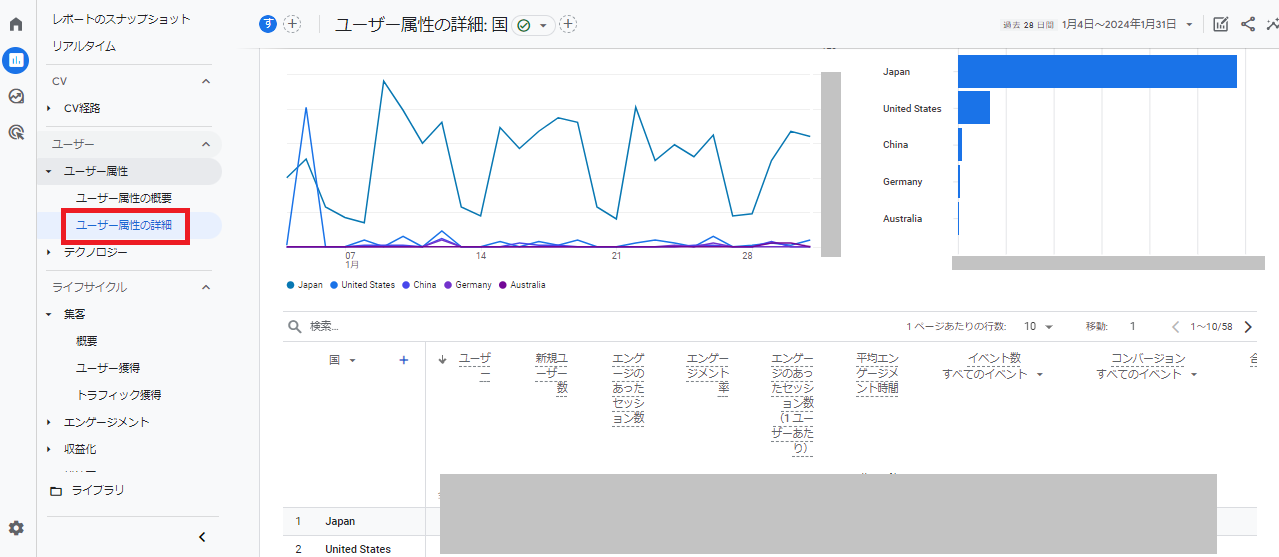
◆テクノロジー
WEBサイトを訪問したユーザーがどんなデバイスやブラウザを利用しているのかといった環境に関するデータを計測し、確認することができます。
ユーザー属性と同様に概要ではカード形式、詳細ではグラフや表形式で表示されます。
概要
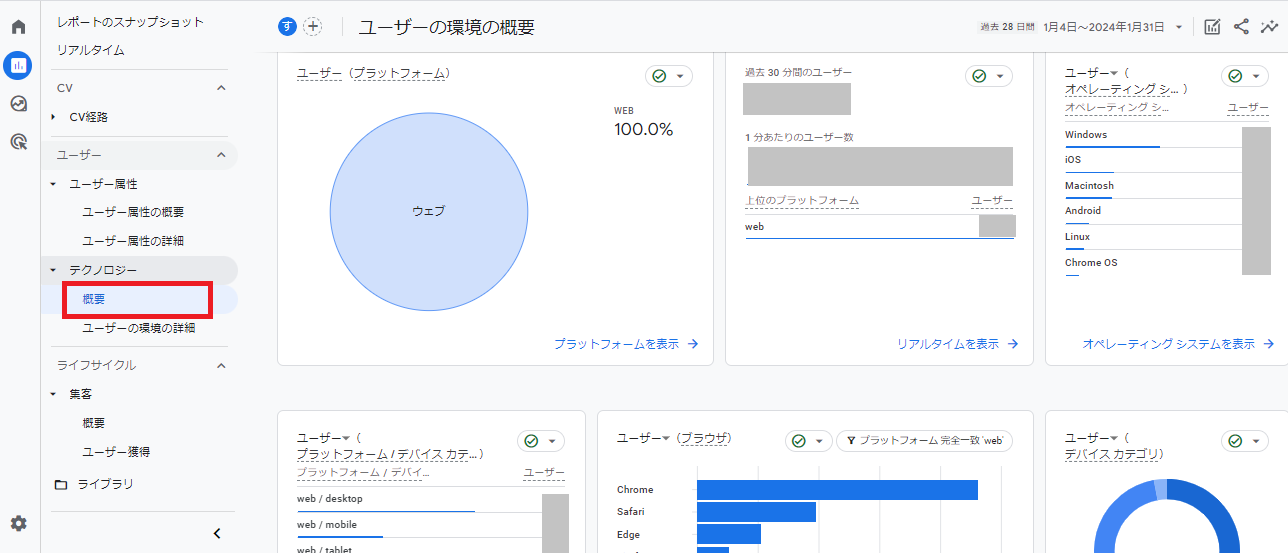
詳細
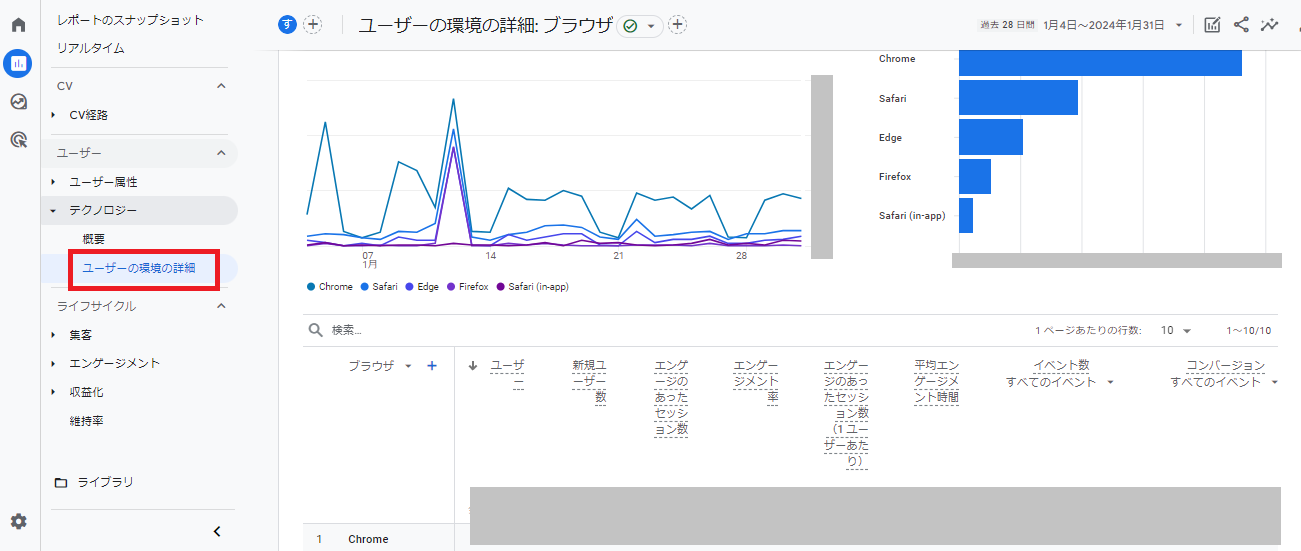
ライフサイクル
ライフサイクルは、「集客」「エンゲージメント」「収益化」の3つの軸で分けられ、サイトを訪問したユーザーの流入元やよく見られているページなどを確認することができます。
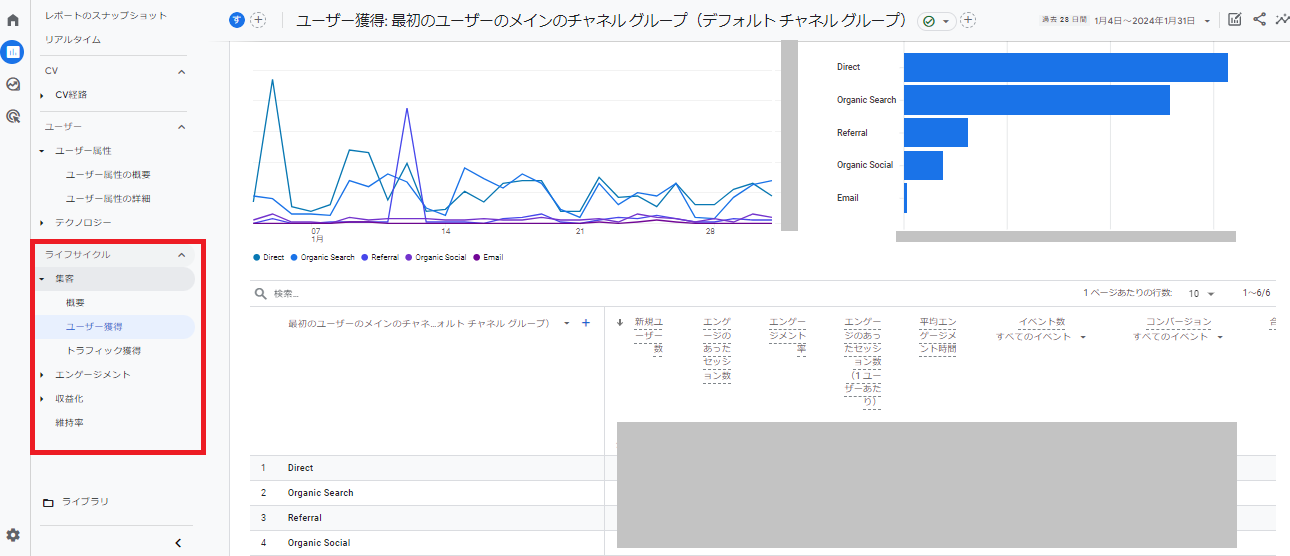
ユーザーが一番最初にアクセスしたページ、設定したイベントやコンバージョンに対する反応、リピーターの数など、ユーザーの具体的な行動を数値化します。
ECサイトを運用していたり、Google広告と連携している場合は、どれだけ収益につながっているのかまで一覧で確認できます。
以下の記事では、GA4基本レポートの便利な機能やよく使われる項目について詳しく紹介しているので、ぜひ参考にしてください。
まとめ
今回は、GA4の基本的な部分について解説しました。
UAが廃止された以上、GA4の利用は必須となり、できるだけ早く慣れていくことが求められます。
GA4ではユーザー行動を詳細且つ正確に計測できるようになりましたが、全てのデータを計測していては負担が大きくなってしまいます。本当に必要なデータに絞って計測し、効率的なマーケティング活動を行っていきましょう。

ジャリアでは、GA4の導入から使い方の共有、サイト分析代行まで対応しております。お客様の事業、要望などをヒアリングしながら、最適な施策をご提案させていただきます。
GA4を活用し効率的に集客アップを図りたい方は、お気軽に弊社までお問い合わせ下さい。
| WRITER / HUM 株式会社ジャリア福岡本社 WEBマーケティング部 WEBライター 株式会社ジャリア福岡本社 WEBマーケティング部は、ジャリア社内のSEO、インバウンドマーケティング、MAなどやクライアントのWEB広告運用、SNS広告運用などやWEB制作を担当するチーム。WEBデザイナー、コーダー、ライターの人員で構成されています。広告のことやマーケティング、ブランディング、クリエイティブの分野で社内を横断して活動しているチームです。 |